Manapság már nem újdonság, hogy az általános iskolás gyerekek iPhone-t használnak, illetve a fiatalabbak pedig iPadet is akár. Sok esetben már ezeken nőnek fel. Az iOS rendszerben már jó ideje elérhető a szülői felügyelet, de csak az iOS 12-ben vált sokkal használhatóbbá.
Pár napja éppen borbélynál voltam, amikor a mellettem lévő sráccal elkezdtünk beszélgetni. Mondta, hogy az iskolás fia egy iPhone 6-ot használ, de már megtanulta, hogy hogyan kapcsolja ki a Barátok alkalmazást, amivel az apja tudja követni. Szülőként nyilván szeretjük tudni, hogy hol van a gyerek, így mondtam neki, hogy az iOS 12-ben kényelmesen beállíthatja, hogy ezt ne tudja kikapcsolni. Ekkor került szóba a szülői felügyelet, így gondoltam, másoknak is segítséget adhat egy ilyen cikk.
A szülő felügyeletet az Apple az iOS 12-ben a Képernyőidő alá rakta, tehát ott kell keresnünk, ha korlátozni szeretnénk valamit. Összesen egyébként két menüpontban tudunk korlátozni: ezek az Alkalmazáskorlátok, illetve a Tartalmi és adatvédelmi korlátozások. Ezzel egyébként lényegében le is fedtünk az iOS rendszert, de nézzük akkor a konkrét fenti példát, ha nem szeretnénk, hogy a gyerek ki tudja kapcsolni az iPhone keresését.
Ehhez három dolgot kell beállítanunk. Egyrészt először hozzunk létre egy jelkódot a Beállítások – Képernyőidő alatt, amivel meggátoljuk, hogy ebbe a menüpontba bárki is beléphessen jelszó nélkül. Nyilván ne ugyanaz legyen a jelkód, mint a készüléké – és ne is felejtsük el! ????
Amint a jelkódot létrehoztuk, lépjünk be a Tartalmi és adatvédelmi korlátozások menüpontba, majd azon belül tiltsuk le a Helyzetmeghatározás beállításának a lehetőségét, majd lejjebb a Helyzet megosztása funkciót is tegyük Tiltásra. Ezután ha belépünk a Barátok alkalmazásba, látható, hogy nem tudjuk kikapcsolni a helyzetmeghatározást.
Természetesen számos más dolgot is letilthatunk az adott menüpontok alatt, sőt, alkalmazás csoportokat is beállíthatunk, hogy mennyi időt tölthessen a gyerek vele. Mondjuk ebben valamiért nem tudunk specifikusan egy-egy alkalmazást beállítani, ami tipikusan megint az Apple hülyesége. Ilyenkor meg kell kerülni, és fordítva gondolkozni, az Engedélyezés mindig menüpont alatt engedélyezni az összes alkalmazást, kivéve azt, amit tiltani szeretnénk. Ezután lépjünk bele az Alkalmazáskorlátok alá és válasszuk ki az összes alkalmazást, majd a kívánt korlátozást. Körülményes nem? ????
Összességében remekül használható a szülői felügyelet, ha szeretnénk tiltani az egyes funkciókat, de az appok használatának beállítása eléggé körülményes. Az valami borzasztóan van megoldva szerintem, de legalább már van ilyenünk is.
Az App Store-ban lévő Családi megosztásról pedig már írtunk korábban ebben a cikkünkben: Családi megosztás az iOS-ben.
[newsletter_signup_form id=9]









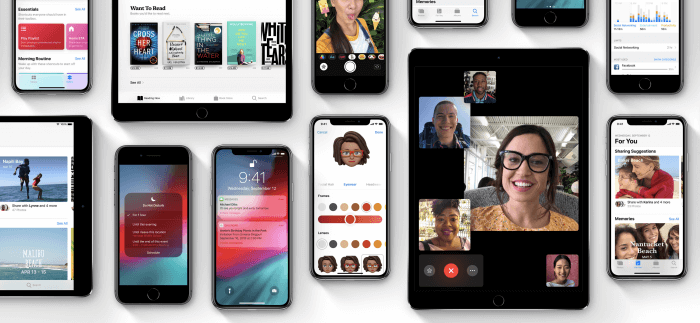
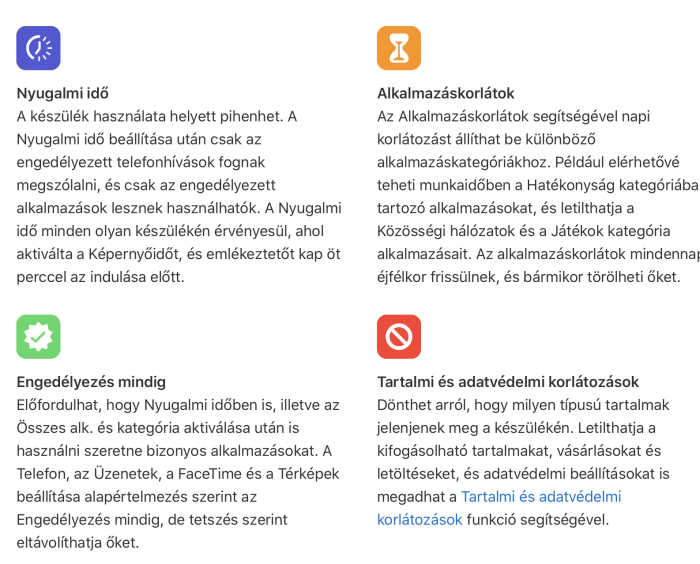



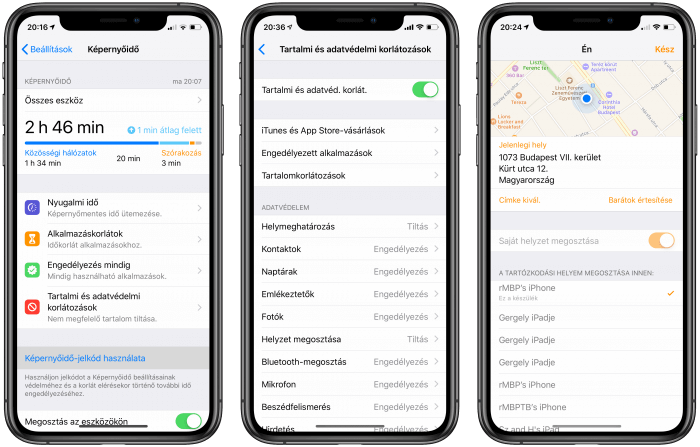











Olvastam valahol, hogy az időkorlát kijátszható az idő visszaállításával. Ez a lehetőség még benne van?
Viszont ha pl. letelik a beállított időkorlát akkor kvázi egy gombnyomás és feloldható (képernyő idő, tudom ez kicsit más terület), ezt meg könnyen megtanulja a gyerek… Ezt is jó lenne jelkódozni…
Continue the discussion at Hozzászólok